Cómo solicitar y utilizar un certificado de firma de documentos
Descripción general
Un certificado de firma de documentos es un tipo especial de certificado digital que se utiliza para firmar electrónicamente documentos digitales, con el fin de verificar su procedencia, autenticidad y si han sido alterados desde que se firmaron. Esto es fundamental para garantizar la integridad y la no repudio en documentos electrónicos (como contratos, documentos legales, informes financieros, etc.).
Las principales aplicaciones de los certificados de firma de documentos incluyen:
- Verificar autenticidad: Confirma que el documento fue firmado realmente por la persona o entidad indicada, evitando falsificaciones.
- Garantizar integridad: Demuestra que el documento no ha sido modificado de ninguna manera después de la firma, garantizando la precisión de los contenidos.
- No repudio: Impide que el firmante niegue haber firmado el documento, otorgando validez legal a la firma.
- Aumentar la confianza: El destinatario puede confiar en el origen y el contenido del documento verificando la firma digital.
ServBay ofrece una forma conveniente de emitir certificados para firma de documentos a través de su Autoridad Certificadora (CA) local integrada, llamada ServBay User CA.
Solicitud de un certificado de firma de documentos con ServBay
ServBay le permite generar rápidamente certificados de firma de documentos emitidos por su CA interna ServBay User CA, adecuados para uso interno o para compartir documentos con destinatarios que confíen en dicha CA.
Abra la interfaz de gestión de certificados SSL: En la barra lateral de la aplicación ServBay, haga clic en el elemento del menú SSL Certificates para acceder al área de gestión de certificados.
Inicie la solicitud de nuevo certificado: Pulse el botón + en la esquina superior derecha de la interfaz para comenzar el proceso de solicitud.
Rellene los datos del certificado: En la página "Request Certificate", debe proporcionar la siguiente información clave:
- Common Name: Ingrese su nombre o el de su organización. Por ejemplo:
ServBay DeveloperoServBay LLC. Este será el nombre que aparezca como identidad en la firma. - Usage Purpose: Seleccione el propósito de uso del certificado. Asegúrese de elegir
Document Signing. - Request Method: Seleccione el método de solicitud para el certificado. Elija
ServBay CA. - Issuer: Seleccione la autoridad certificadora que emitirá el certificado. Para firmas de documentos, elija
ServBay User CA.- Nota:
ServBay User CAes una CA local ofrecida por ServBay pensada para emitir certificados a los usuarios para diferentes usos, incluyendo la firma de documentos. A diferencia de laServBay Public CA, diseñada para sitios web locales, laServBay User CAes más flexible y se puede usar fuera de entornos web.
- Nota:
- Algorithm: Elija el algoritmo criptográfico para la generación del par de claves; se recomienda usar algoritmos modernos y seguros como
ECCoRSA. - Key Length: Especifique la longitud de la clave. Para ECC lo habitual es elegir
384; para RSA, se recomienda2048o superior para mayor seguridad. - Password: [Extremadamente importante] Configure una contraseña para proteger la clave privada de su certificado. Esta contraseña se requerirá al exportar y usar el certificado. Es fundamental recordarla, ya que si la pierde no será posible recuperar la clave privada ni utilizar el certificado para firmar. ServBay proporciona una contraseña predeterminada
ServBay.dev, pero se recomienda elegir una contraseña segura personalizada.
- Common Name: Ingrese su nombre o el de su organización. Por ejemplo:
Envíe la solicitud: Una vez completados y verificados todos los datos, haga clic en el botón Request al final de la página. ServBay emitirá inmediatamente el certificado de firma de documentos utilizando la
ServBay User CA.
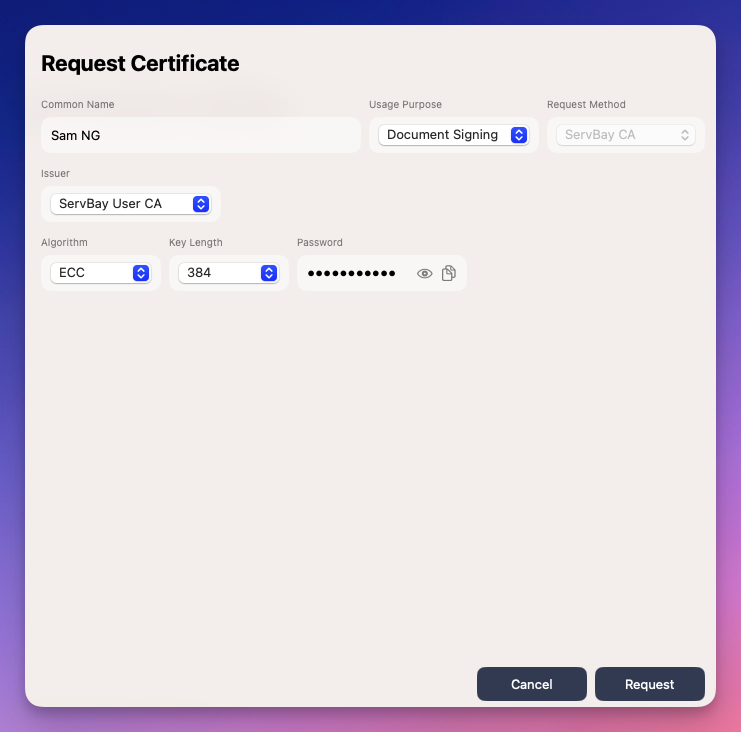
Exportación y uso del certificado
Después de la emisión, deberá exportar el certificado a un formato compatible con su software de firma de documentos.
Acceda de nuevo a la gestión de certificados SSL: Regrese a la interfaz de gestión de certificados SSL de ServBay.
Localice su certificado: En la lista, ubique el certificado recién emitido cuyo propósito aparezca como
Document Signing.Exporte el certificado: Haga clic en el icono de exportación junto al certificado (normalmente un botón con una flecha apuntando a la derecha).
Seleccione la ubicación de exportación: En la ventana de guardado que aparece, elija dónde desea almacenar el archivo exportado. El archivo estará en formato PKCS#12, con extensión
.p12.- Sobre los archivos .p12: PKCS#12 (.p12 o .pfx) es un formato común para almacenar una clave privada junto con su cadena de certificados digitales. El software de firma de documentos suele requerir este tipo de archivos para acceder a su clave privada y realizar operaciones de firma.
Importe y utilice en su software de firma de documentos: Abra su software favorito de firma de documentos, como Adobe Acrobat Reader/Pro, Foxit Reader, u otra aplicación compatible con firmas digitales. Utilice la opción de importación del software para agregar el archivo
.p12que acaba de exportar. Durante el proceso, se le pedirá la contraseña de la clave privada que estableció antes. Una vez importado correctamente, podrá usar ese certificado para firmar digitalmente archivos PDF u otros tipos de documentos soportados.
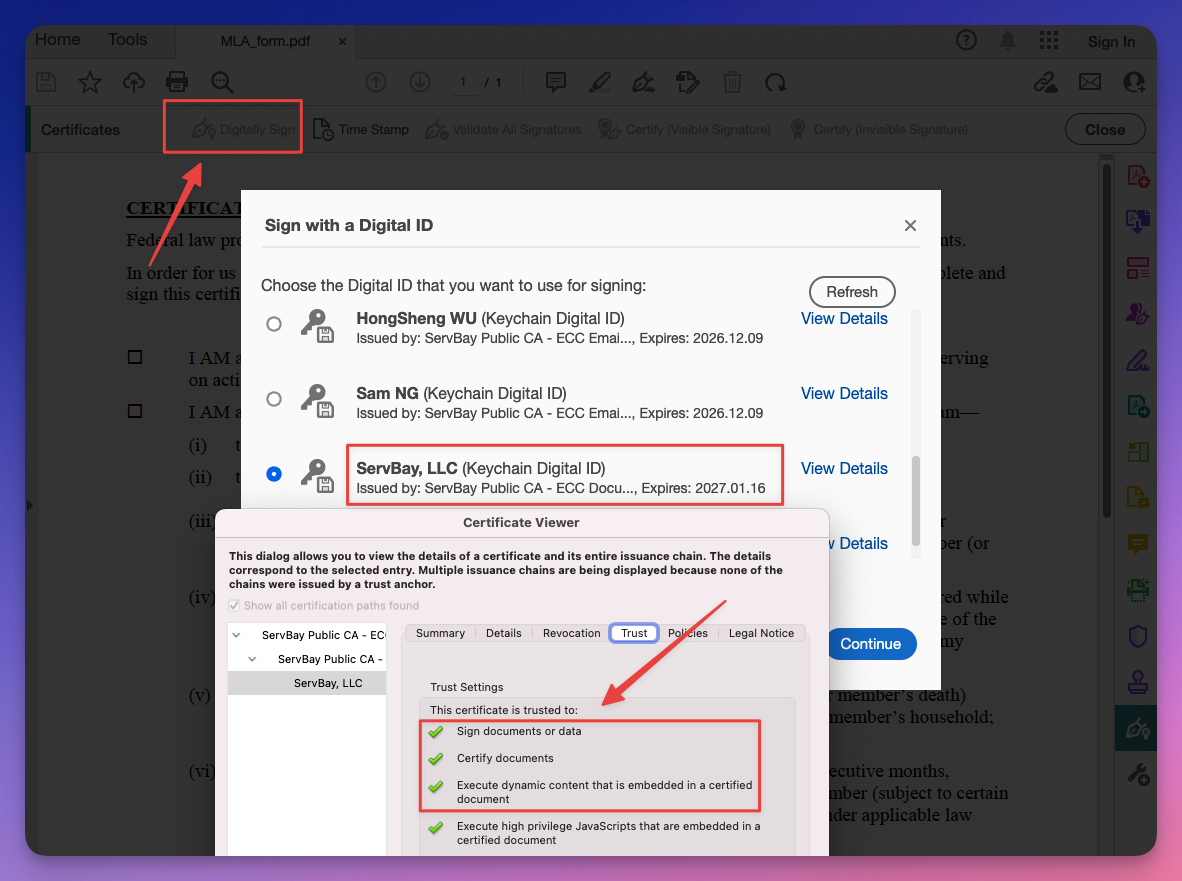
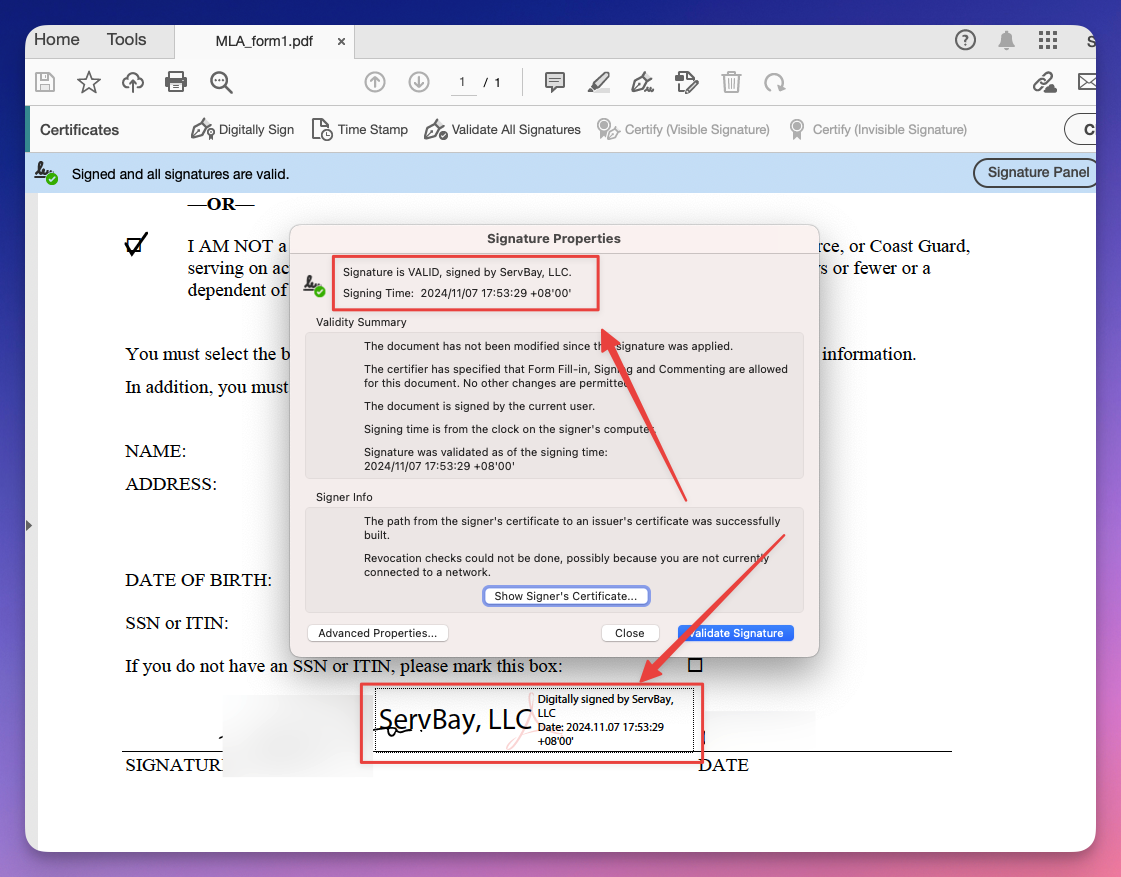
Renovación de certificado
Los certificados de firma de documentos emitidos por ServBay User CA tienen por defecto una validez de 800 días. Antes de su vencimiento, puede renovar el certificado desde la interfaz de gestión de certificados SSL, haciendo clic en el botón de renovación situado junto al certificado correspondiente. Cada renovación actualiza el periodo de validez por 800 días adicionales a partir de la fecha actual. Recuerde instalar el certificado renovado.
Eliminación de certificados
Si ya no necesita un certificado de firma de documentos, puede eliminarlo desde la interfaz de gestión de certificados SSL de ServBay.
- Acceda a la sección de gestión de certificados SSL.
- Localice el certificado que desea eliminar.
- Haga clic en el botón de acciones: Pulse el icono de papelera junto al certificado.
- Confirme la eliminación: En el cuadro de diálogo que aparece, seleccione "Delete" y confirme. Tenga en cuenta que la eliminación es irreversible.
Consideraciones importantes
- Confiabilidad de ServBay User CA: Los certificados emitidos por ServBay User CA cuentan con una infraestructura de CA local propia de ServBay. Esto significa que, por defecto, no son reconocidos como confiables por el sistema operativo ni por la mayoría del software externo (como Adobe Acrobat), por lo que la firma digital puede aparecer como “desconocida” o “no confiable”.
- Cómo lograr que la firma sea confiable: Si necesita que destinatarios externos confíen en la firma, deberán instalar y confiar en el certificado raíz de ServBay User CA en su sistema operativo o aplicación. Puede exportar este certificado raíz desde la interfaz de certificados SSL de ServBay y proporcionárselo al destinatario, guiándolo en el proceso de instalación—esto es útil principalmente dentro de organizaciones o equipos que utilizan certificados de firma de documentos internamente.
Resumen
ServBay ofrece un proceso sencillo e intuitivo que permite a los desarrolladores solicitar y gestionar certificados de firma de documentos emitidos por la CA local ServBay User CA. Siguiendo los pasos descritos, podrá añadir fácilmente firmas digitales confiables que validan e integran sus documentos digitales importantes, aumentando su credibilidad y confianza.

